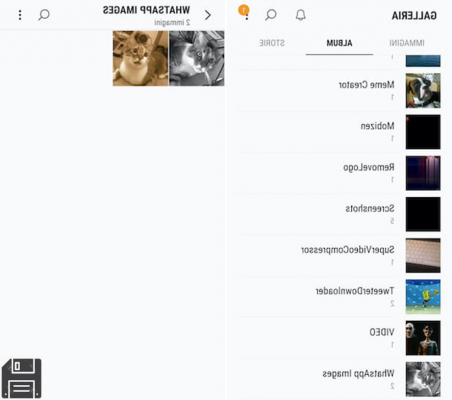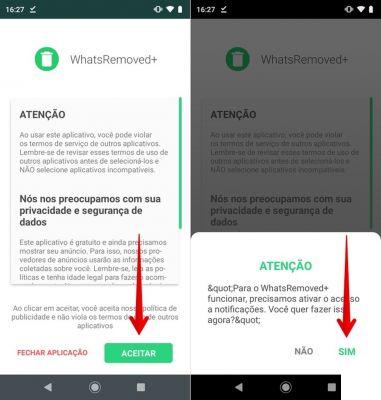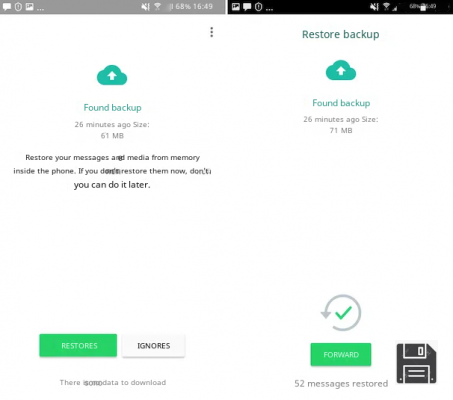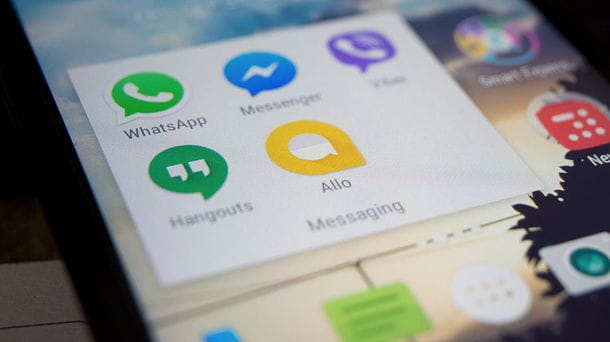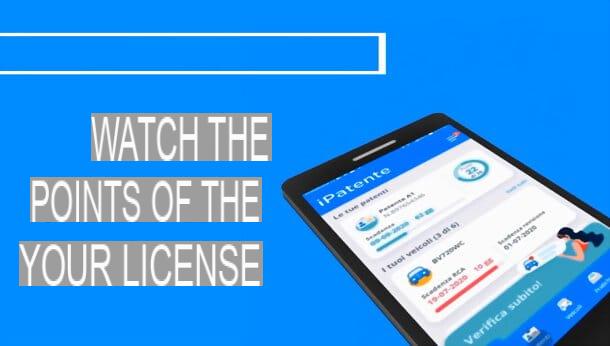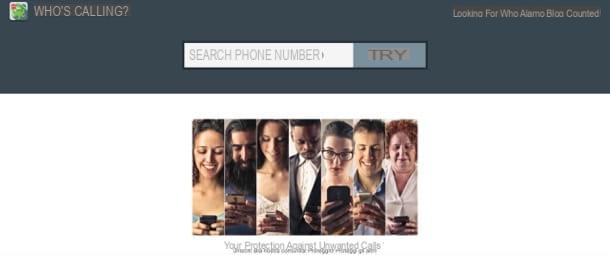Photopea

O primeiro serviço online para o qual quero recomendar escreva em fotos online sem usar programas é o oferecido por Photopea. Este último é um editor HTML5 avançado para edição de imagens, cuja interface lembra muito o Adobe Photoshop. Seu ponto forte é que é gratuito, além de dispensar o cadastro.
Photopea é suportado por banners publicitários que podem ser retirados através da subscrição de uma subscrição, a partir de 9 dólares / mês, de licença para um único utilizador, mas também é possível adquirir soluções para grupos de trabalho, com preços a partir de 30 dólares / mês para cinco membros.
Se você está interessado neste serviço online, recomendo que vá ao seu site oficial. Feito isso, você notará sua interface em inglês, que pode ser alterada para na sua língua, por meio das vozes Mais > Língua > cityno menu de cima.
Neste ponto, é hora de importar uma foto para adicionar uma inscrição. Primeiro, clique no botão Abrir no computador, que você encontra no centro da tela; alternativamente, clique na entrada Envie o, no canto superior esquerdo e selecione a opção Apri, para importar uma foto do seu computador ou daquele com o nome Abrir a partir do URL, para fazer upload de uma foto diretamente da Internet por meio de seu link.
Para adicionar um texto, localize a barra de ferramentas à esquerda e clique noícone com "T"chamado Ferramenta de fonte. Agora, arraste o botão esquerdo do mouse para a área da foto onde deseja inserir uma caixa de texto e solte-a. Na área recém-desenhada, digite o texto que deseja adicionar à imagem e use as ferramentas na barra superior para formatar o texto.
Dentre as ferramentas disponíveis, estão as de troca de fonte e aqueles que variam tamanho e cor dos personagens da escrita. Você também pode escolher oalinhamento de texto entre esquerda, centralizada e direita, ou se deseja aplicar um efeito curvo ou angular. Se você quiser adicionar algum efeitos para o texto, como sombras ou contornos, clique na entrada nível > Estilo de Camada > Opções de mistura e use o painel que é mostrado a você para personalizar os efeitos.
Ao terminar seu trabalho, para exportar a foto, clique nos itens Envie o > Salvar como PSD no menu superior, a fim de exportar o projeto em PSD e continuar a trabalhar em software de edição de fotos, como Photoshop. Caso contrário, clique nos itens Envie o > Exportar como, escolha o formato de imagem que deseja entre os propostos, como PNG, JPGe, em seguida, pressione o botão ressalva para confirmar a exportação.
Pixlr X

Entre os serviços de edição oferecidos por Pixlr, conhecida plataforma Web do setor, o que recomendo que você use é Pixlr X, que é baseado na biblioteca WebGL e tirar proveito dos elementos Tela HTML5 para funcionar no navegador sem exigir o download de programas adicionais, o uso de plug-ins ou o registro de uma conta. Além disso, também está disponível gratuitamente como um aplicativo para dispositivos Android e iOS.
Se você estiver interessado em Pixlr X e você quiser testar seus recursos, acesse seu site oficial e pressione o botão Foto aberta que você encontra no centro da página. Feito isso, selecione a foto a ser importada, pesquisando-a nas pastas do seu computador.
Neste ponto, você poderá ver a foto importada com uma barra lateral à esquerda e outra na parte inferior, que apresentam todas as ferramentas de que você precisa: à esquerda você encontrará as funcionalidades do redimensionamento, tosquia, filtros e imagens adicionados e isso para insira algum texto. Já que seu objetivo é adicionar algum texto na foto, clique noícone com letraschamado Adicione textoe, em seguida, pressione o botão Adicionar novo texto.
Isso adicionará automaticamente uma área de texto que você pode redimensionar e mover, interagindo diretamente nas bordas da caixa. Na seção esquerda, no entanto, existem ferramentas para editar o texto: você pode editar oalinhamento, o fonte e cor do personagem; você pode usar as alavancas para mudar o tamanho ou isso espaço entre as letras. Além disso, você pode adicionar um cor de fundo na caixa de texto, um fronteira ou l 'sombreamento na escrita.
Quando terminar de personalizar o texto para colocar em sua foto, clique no botão OK e então pressione Salve , na barra inferior. Em seguida, será exibida uma tela para salvar e exportar o arquivo. Em seguida, escolha se deseja alterar o nome do arquivo e o formato (JPG o PNG) Em seguida, defina o qualidade da imagem e os seus resolução e pressione Salvar para iniciar o download do resultado final.
Além de Pixlr X, outras ferramentas de edição de fotos estão disponíveis no site do Pixlr, incluindo Pixlr Express e Pixlr Editor, ambos baseados no Flash Player: eles serão substituídos permanentemente por Pixlr X, já que os navegadores de navegação deixarão de oferecer suporte para anúncios Adobe Flash Player.
Picozu

Outro serviço online para escrever em fotos é Picozu, que também é baseado na tecnologia HTML5, bem como nos outros serviços que mencionei nos capítulos anteriores. É totalmente gratuito e só pode ser acessado da Web, usando qualquer um dos navegadores mais populares.
Se você quiser tentar Picozu, vinculado à sua página oficial e pressione no item Criar nova imagem, na tela que você vê no centro. Agora, clique nos itens Imagem > importação e escolha se deseja importar a foto de um URL (URL da imagem) ou de seu computador (Carregar imagem) Feito isso, na caixa que é mostrada a você, defina, se necessário, os parâmetros de resolução e pressione o botão OK.
Na barra de ferramentas à esquerda (Toolbar), selecione osícone com "T" e desenha um retângulo como uma área para inserir texto. Neste ponto, clique dentro dele e digite o texto a ser inserido. Você pode usar a seção que você vê abaixo para alterar o tamanho (Size) ou a fonte (Família) do texto, ou seu alinhamento. Você pode alterar a cor do texto clicando no quadrados coloridos que você encontra no Toolbar.
Depois de fazer todas as alterações necessárias na redação, clique no botãoícone de carrapato verde que você encontra dentro da área de texto, para confirmar sua inserção na imagem. Para exportar a foto editada, selecione os itens Imagem > Salvar no menu, escolha o formato entre as propostas no menu suspenso e, por fim, pressione o botão OK.
Outros serviços online para escrever em fotos

Além dos serviços que mencionei nos capítulos anteriores, existem vários outros que podem ser definitivamente para você. Nas próximas linhas, apontarei, portanto, alguns sites que oferecem ferramentas de edição de imagens para inserção de textos e muito mais.
- Polarr - é um serviço gratuito de edição de fotos online. Você pode assinar um plano de assinatura para acessar recursos Premium, como máscaras, filtros adicionais e ferramentas de ajuste de imagem. Além do serviço online, está disponível em versão para download para computadores (Windows, Linux e macOS) ou para smartphones e tablets equipados com Android e iOS.
- Photoshop Express - esta ferramenta é uma versão online mais leve do software Adobe Photoshop de mesmo nome, com várias ferramentas para retocar fotos e adicionar elementos decorativos, como textos. Você pode usá-lo gratuitamente por meio de sua interface da web, atualmente disponível apenas em inglês. Suporta apenas imagens no formato JPG e requer Flash Player. Também está disponível como um aplicativo para Android e iOS.
- iPiccy - é um excelente serviço gratuito para retocar e editar imagens. Infelizmente, no momento, ele apenas suporta Adobe Flash Player, por isso pode parar de funcionar se uma versão compatível com HTML5 não for desenvolvida. No entanto, iPiccy é atualmente uma alternativa válida às ferramentas que mencionei até agora, pois existem muitas ferramentas profissionais para editar imagens e, portanto, para adicionar textos em fotos.